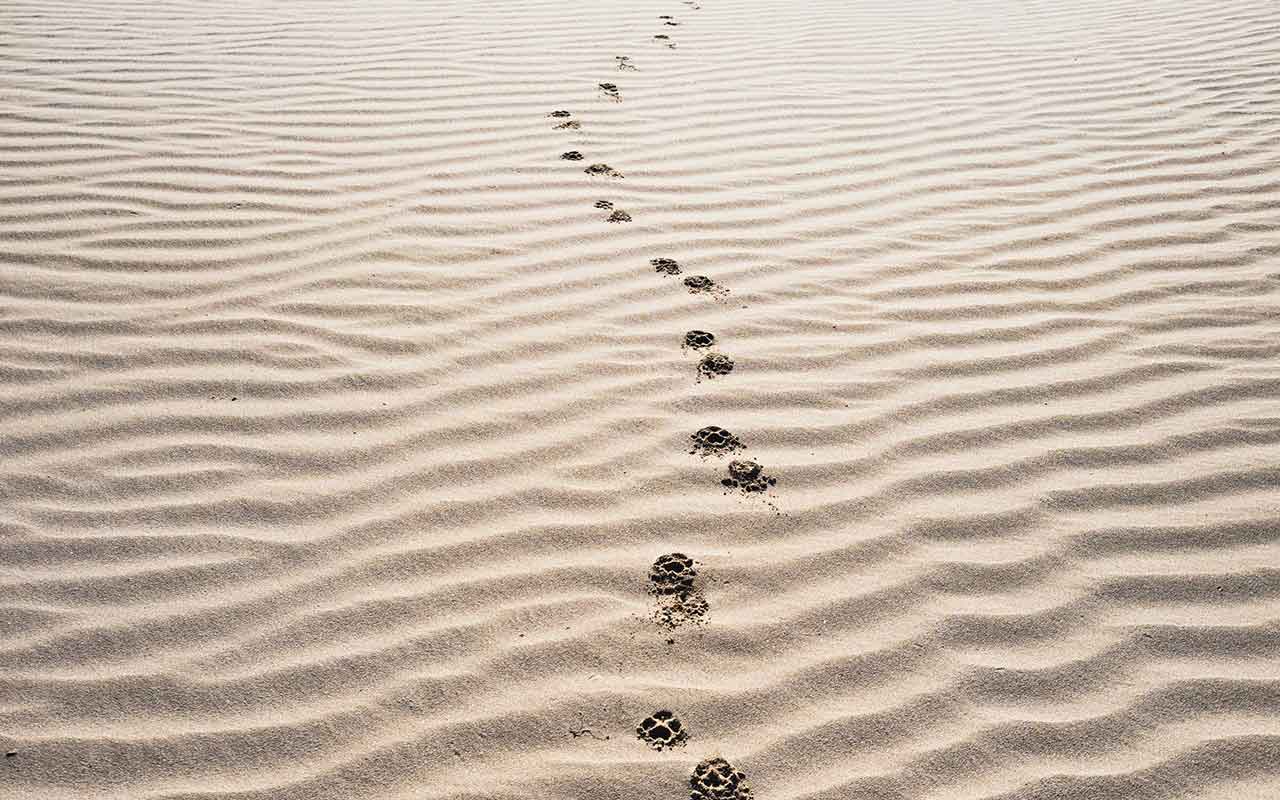Är du osäker på hur man gör för att tagga upp och följa trafiken från era kampanjer? Du kan vara lugn, här går vi igenom steg för steg hur du på ett enkelt sätt UTM-taggar dina kampanjer och hur du kan följa upp den i Google Analytics.
Varför ska man använda UTM-taggning?
Du kan göra hur många kampanjer som helst, men taggas inte trafiken upp får du aldrig reda på vilka kampanjer som presterar bäst. För att kunna jämföra kampanjer och optimera behöver du UTM-tagga dina länkar.
UTM står för Urchin Tracking Module och är enkelt sätt att tagga upp och följa trafiken från olika kampanjer. För att kort förklara hur det fungerar så läggs det till parametrar i URL:en där man kan välja vad source/medium ska vara samt att man kan lägga till campaign name, campaign term och campaign content. Detta skickas sedan med som information till Google Analytics.
UTM-taggning ger dig möjligheten att följa upp trafiken och hur olika budskap presterar. Låt säga att du skickar ut ett nyhetsbrev med flera olika nyheter i mailen som leder till olika sidor. Med hjälp av UTM-taggar kan du följa besökarna från just det utskicket och se vilket innehåll i nyhetsbrevet som genererade mest och bäst trafik.
Hur skapar man en UTM-tagg?
Det finns flera sätt att skapa UTM-taggar på. Du kan antingen använda dig av ett onlinebaserat verktyg som Googles egna Campaign URL Builder verktyg. Där fyller du smidigt i de olika fälten så genereras en färdig URL med UTM-tagg.
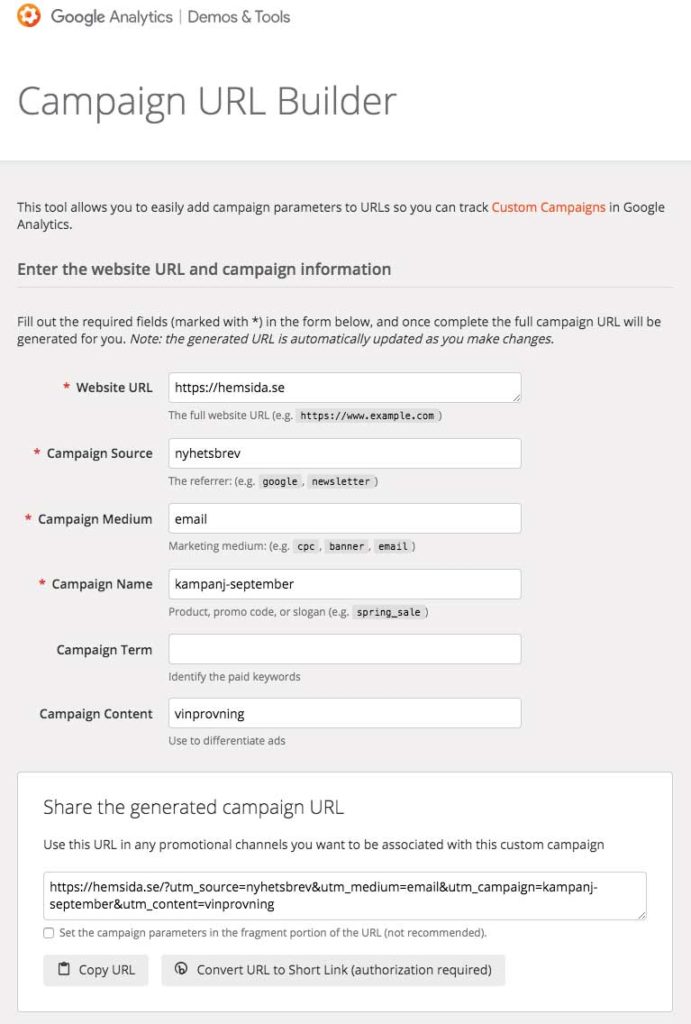
Du kan också bygga ett eget dokument i Excel eller Google Sheets där UTM-taggar genereras på samma vis som i Googles verktyg.
Båda sätten har samma funktionalitet. Fördelen med att ha ett eget internt dokument som genererar UTM-taggar är att man har allt samlat på ett ställe där andra i ditt team lätt kan gå tillbaka och se när ni lanserade en kampanj och hur den var upptaggad.
Vad består en UTM-tagg av?
Campaign source: Det är källan där trafiken kommer ifrån så som facebook, instagram, nyhetsbrev etc
Campaign medium: Detta använder man för att identifiera typen av trafik så som cpc, epost, social etc
Campaign name: Här fyller man i kampanjens namn. Det kan vara t.ex. seasonsale18
Campaign term: Används vanligtvis endast för betald trafik så som Google Ads eller Facebook. Sätt den då till termen i Google Ads eller annons-setet i Facebook.
Campaign content: Används bland annat för att kunna särskilja olika utskick inom samma kampanj som har olika copy för att se vad som fungerar bäst. Där kan man kort beskriva vad det är för content t.ex. sommarbild, sommartext etc.
Att tänka på när du UTM-taggar
1. Du behöver inte fylla i alla parametrar. Det beror nämligen på vad du vill följa upp. Om du vill kunna följa upp din trafik på kampanjnivå behöver du fylla i source, medium och campaign name. Men om du vill dela upp trafiken från din kampanj behöver du även fylla i olika content.
2. Alla tecken är inte OK. Till exempel kan man inte använda ett mellanslag i en UTM-tagg. Använd istället -, + eller _ istället för mellanslag.
3. Google Analytics särskiljer på versaler och gemener. Så om du i ena kampanjen har “Facebook” som source och i andra “facebook-kampanjen” och i den tredje bara “facebook” så kommer alla dessa tre räknas som olika sources. Bestäm er för ett sätt. Min rekommendation är att alltid använda små bokstäver i alla fält.
Klar med all UTM-taggning – vad nu?
Alla UTM-taggar är på plats och kampanjerna har rullat ut. Nu vill du följa upp trafiken och se hur det har gått.
Gå in i Google Analytics, under fliken Campaigns kan du se all trafik från de olika kampanjer. Har du valt att addera “Campaign content”? Då lägger du bara till det som secondary dimension. Det finns såklart mer avancerade sätt att följa trafiken men det här är ett sätt att få en snabb överblick hur dina kampanjer går.
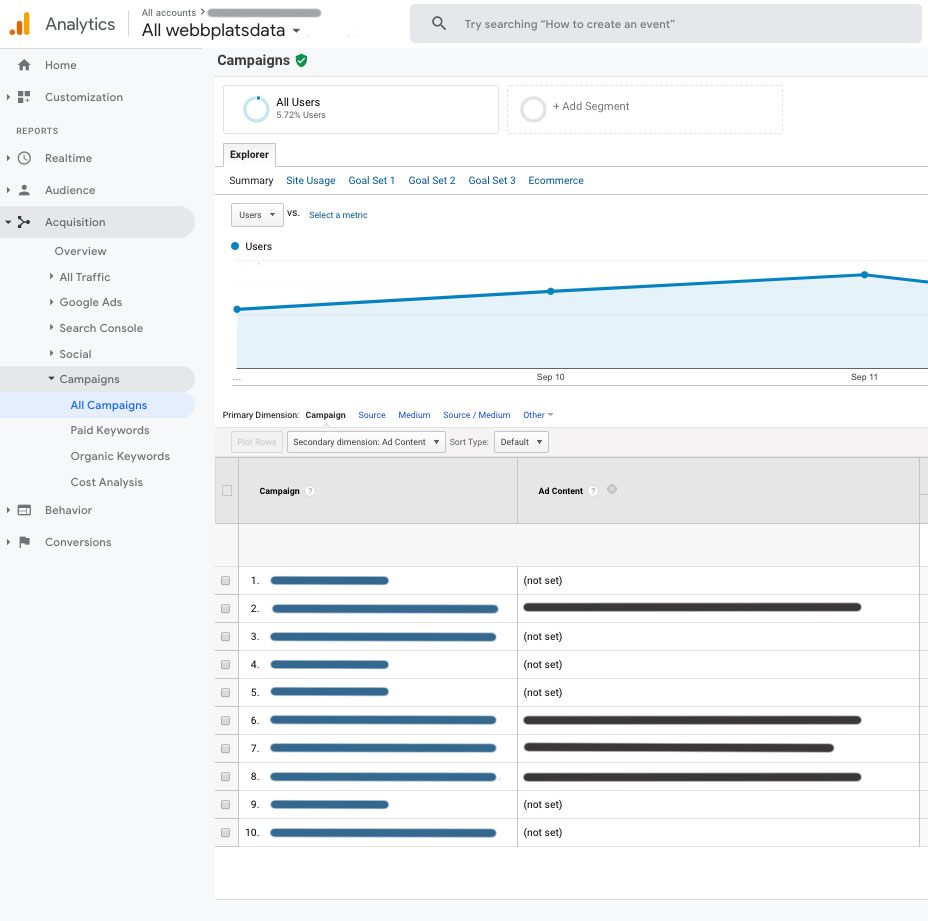
Vill du ta det steget längre rekommenderar jag att du sätter upp en dashboard i Google DataStudio. Där har du fria tyglar att använda filter control för campaigns, så du enkelt kan filtrera ut trafiken för enstaka kampanjer eller jämföra två kampanjer.
Avslutningsvis, en liten fun fact
Om du hittade till det här blogginlägget via Linkedin, ja då kan du se uppe i URL:en att detta blogginlägget är UTM-taggat. Det ger oss möjligheten att se vad våra besökare från LinkedIn gör jämfört med besökarna som har hittat till det här blogginlägget på något annat sätt!
Behöver du hjälp med UTM-taggning? Vi på Anegy har en smidig UTM-taggningsmall som kanske kan vara till hjälp. Kontakta mig eller någon av mina kollegor om du är intresserad!

Robin Järvi
Digital Analytics